Cette section contient les rubriques suivantes:
La découpe crée des objets de forme irrégulière en supprimant les zones qui se chevauchent. Vous pouvez découper pratiquement tous les objets, y compris des objets clones, des objets situés sur des plans différents et des objets uniques comprenant des lignes d’intersection. En revanche, vous ne pouvez pas découper du texte courant, des traits de cote ou des objets de base de clones.
Avant de découper des objets, vous devez déterminer l’objet à découper (objet cible) et l’objet à utiliser pour effectuer la découpe (objet source). Par exemple, si vous souhaitez créer une découpe en forme d’étoile sur un objet carré, l’étoile est l’objet source car vous l’utilisez pour découper le carré. Le carré est l’objet cible, car il s’agit de l’objet à découper. L’objet source découpe la partie de l’objet cible qu’il chevauche.
L’objet cible conserve ses attributs de surface et de contour. Par exemple, si vous découpez un rectangle recouvert par un cercle, la zone du rectangle couverte par le cercle est supprimée afin de créer une forme irrégulière.
CorelDRAW propose plusieurs méthodes pour découper des objets. Vous pouvez utiliser un objet avant en tant qu’objet source pour découper un objet situé dessous et inversement. Vous pouvez également supprimer les zones cachées d’objets qui se chevauchent afin que seules les zones visibles restent sur le dessin. La suppression des zones cachées permet de réduire la taille du fichier lorsque vous convertissez des graphiques vectoriels en images bitmap.
La découpe permet de réduire le nombre d’objets dans un dessin. Au lieu d’ajouter des yeux et des taches à l’insecte, des zones (illustrées à gauche en gris) sont découpées afin de révéler l’arrière-plan noir (à droite).
La lettre A est l’objet avant utilisé pour découper l’objet arrière. Une silhouette partielle de la lettre est créée dans le logo (à droite).
Le cercle permet de découper le rectangle.

Si vous sélectionnez les objets à l’aide d’une zone de sélection, CorelDRAW découpe l’objet sélectionné le plus bas. Si vous sélectionnez plusieurs objets individuellement, le dernier objet sélectionné est découpé.

Pour découper des objets, vous pouvez également sélectionner les objets source et cible à l’aide d’une zone de sélection, puis cliquer sur le bouton Découpe  de la barre de propriétés.
de la barre de propriétés.
| 2 . |
Cliquez sur Objet  Forme, puis sur l’un des boutons suivants : Forme, puis sur l’un des boutons suivants : |

Vous pouvez découper l’objet de contrôle d’un objet PowerClip afin que l’objet situé à l’intérieur de l’objet PowerClip s’adapte à la nouvelle forme du contenant PowerClip. Pour plus d’informations sur les objets PowerClip, reportez-vous à la section Création d’objets PowerClip.
Les objets liés, tels que les ombres portées, le texte sur un tracé, les dégradés, les projections et les reliefs, sont convertis en objets courbes avant la découpe.

Vous pouvez découper l’objet de contrôle d’un objet PowerClip afin que l’objet situé à l’intérieur de l’objet PowerClip s’adapte à la nouvelle forme.
Les objets liés, tels que les ombres portées, le texte sur un tracé, les dégradés, les projections et les reliefs, sont convertis en objets courbes avant la découpe.

Les composants ne sont pas tous disponibles dans les versions d’essai, scolaires/universitaires et OEM. Les composants non disponibles peuvent inclure des applications Corel, des fonctionnalités, des utilitaires tiers, ainsi que des fichiers de contenu supplémentaire.
Copyright 2018 Corel Corporation. Tous droits réservés.
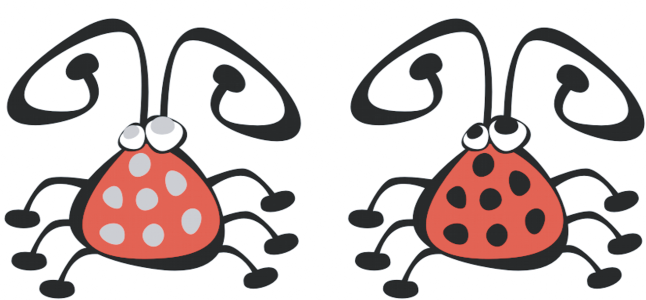
de la barre de propriétés.
![]()